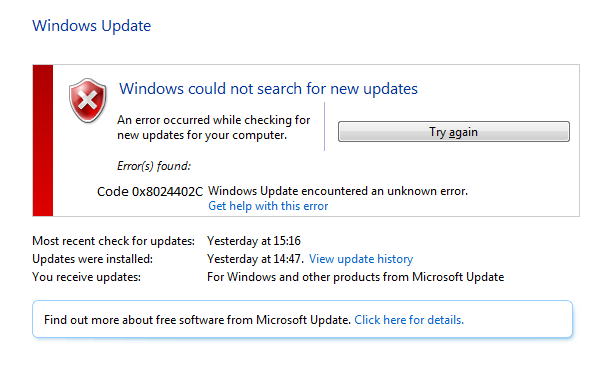Bijgewerkt april 2024: Stop met het krijgen van foutmeldingen en vertraag uw systeem met onze optimalisatietool. Haal het nu bij deze link
- Download en installeer de reparatietool hier.
- Laat het uw computer scannen.
- De tool zal dan repareer je computer.
Als u verbinding probeert te maken met de Microsoft Windows Update-website of de Microsoft Update-website om updates te installeren, ontvangt u mogelijk foutcode 0x8024402C. Dit probleem kan optreden als de proxy- of firewallinstellingen onjuist zijn geconfigureerd. In dit geval mislukt de verbinding van de clientcomputer met de Windows Update-servers.
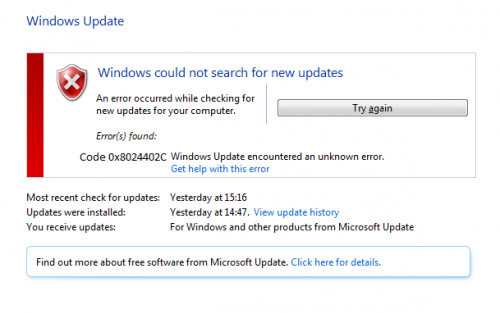
Dit type foutbericht wordt meestal ook veroorzaakt door onjuist geconfigureerde firewallinstellingen of proxy-instellingen die de verbinding met de Windows Update-server ongedaan maken.
Schakel instellingen voor automatische detectie in

Als uw computer niet zeker weet hoe u verbinding met internet moet maken, veroorzaakt dit de Windows Update-fout 0x8024402c. In dit geval kan het probleem worden opgelost door de automatische detectie-instellingen te activeren.
Volg de onderstaande stappen om het te activeren.
1) Start Internet Explorer.
2) Klik op het instellingenpictogram rechtsboven.
Selecteer vervolgens de internetopties.
3) Klik in het gebied Verbindingen op LAN-instellingen.
4) Schakel de optie Instellingen automatisch detecteren in.
Update april 2024:
U kunt nu pc-problemen voorkomen door deze tool te gebruiken, zoals u beschermen tegen bestandsverlies en malware. Bovendien is het een geweldige manier om uw computer te optimaliseren voor maximale prestaties. Het programma repareert met gemak veelvoorkomende fouten die op Windows-systemen kunnen optreden - urenlange probleemoplossing is niet nodig als u de perfecte oplossing binnen handbereik heeft:
- Stap 1: Download PC Repair & Optimizer Tool (Windows 10, 8, 7, XP, Vista - Microsoft Gold Certified).
- Stap 2: klik op "Start scannen"Om registerproblemen met Windows te vinden die pc-problemen kunnen veroorzaken.
- Stap 3: klik op "Herstel alles"Om alle problemen op te lossen.
Los problemen op met de proxy

Allereerst moet u ongeldige tekens uit de proxy-uitzonderingslijst verwijderen:
- Open Internet Explorer;
- Klik op het tandwielpictogram in de rechterbovenhoek van het venster;
- Selecteer Internetopties en open het tabblad Verbindingen;
- Ga naar de LAN-instellingen en vink het vakje “Gebruik een proxyserver voor uw LAN” aan.
- Open het tabblad Geavanceerd;
- Verwijder alles in het veld "Gebruik geen proxyserver voor adressen die beginnen met";
- Klik op OK.
Vervolgens moet u de proxy-cache wissen door deze stappen te volgen:
Open de opdrachtprompt: typ cmd in de zoekbalk van Windows en selecteer het in de lijst met resultaten;
Typ bij het geven van de opdrachtprompt deze opdrachten en druk op Enter na het typen van elke opdracht:
netsh winhttp reset proxy
net stop wuauserv
net start wuauserv
Hierna moet de foutcode 0x8024402c worden gecorrigeerd. Probeer anders de tweede methode.
Het register opschonen

Het 'register' is de centrale database voor Windows, waarin alle belangrijke parameters en bestanden staan die uw pc moet draaien. Hoewel dit deel van uw systeem een van de belangrijkste is voor uw systeem, is het nog steeds de oorzaak van veel verschillende fouten op uw pc, waaronder de fout 0x8024402c.
Het probleem is dat omdat het register constant door uw systeem wordt gebruikt om gegevens zoals uw achtergrond en zelfs uw opgeslagen wachtwoorden te onthouden, het vaak wordt overgebruikt en Windows verwart om veel van zijn bestanden op de verkeerde manier op te slaan. Uw pc draait niet alleen heel langzaam, maar het is ook de belangrijkste reden waarom de meeste fouten voor Windows geen centrale oorzaak lijken te hebben.
https://github.com/ansible/ansible/issues/28798
Expert Tip: Deze reparatietool scant de repositories en vervangt corrupte of ontbrekende bestanden als geen van deze methoden heeft gewerkt. Het werkt goed in de meeste gevallen waar het probleem te wijten is aan systeembeschadiging. Deze tool zal ook uw systeem optimaliseren om de prestaties te maximaliseren. Het kan worden gedownload door Hier klikken

CCNA, Web Developer, PC Troubleshooter
Ik ben een computer-liefhebber en een praktiserende IT-professional. Ik heb jarenlange ervaring achter de rug bij het programmeren van computers, hardware-probleemoplossing en reparatie. Ik ben gespecialiseerd in webontwikkeling en databaseontwerp. Ik heb ook een CCNA-certificering voor netwerkontwerp en probleemoplossing.